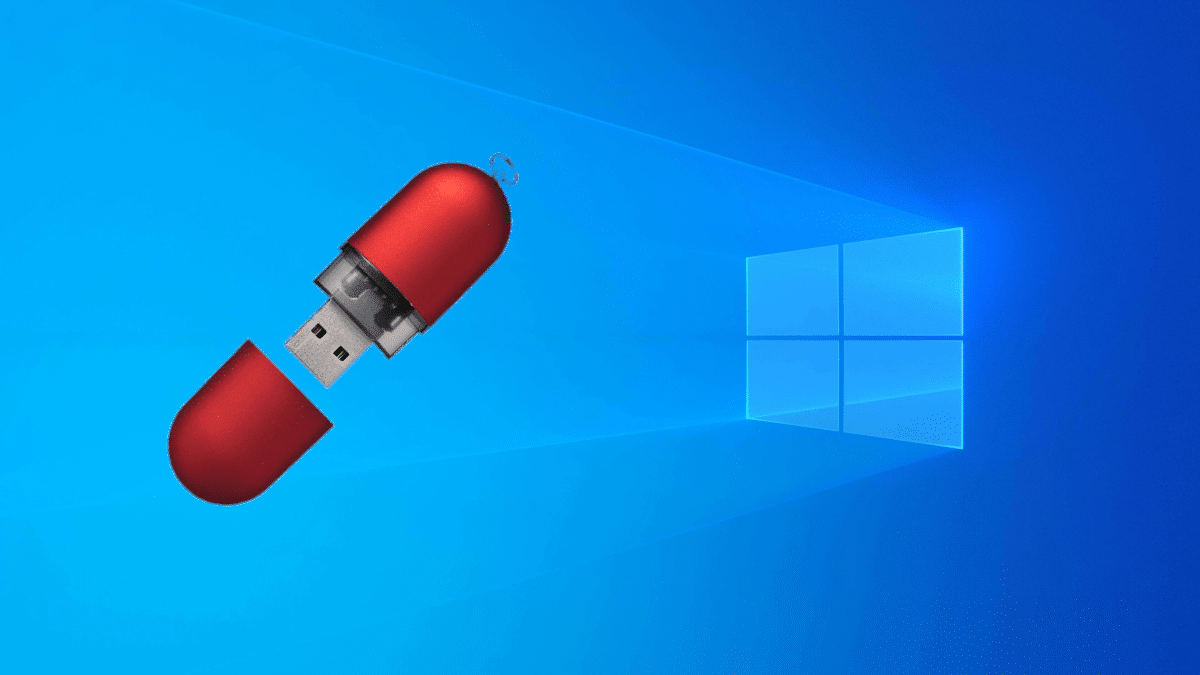
Kung may isang bagay na palagi kong ipagtatanggol tungkol sa operating system ng Microsoft, magagamit ang lahat ng mahahalagang software. Halimbawa, kung nais mong maglaro, mayroon kang lahat ng mga pamagat; Kung nais mong gumamit ng isang espesyal na programa, tulad ng mga namamahala sa mga computer ng cycle o upang magsabay sa anumang uri ng aparato, magagawa mo. Para sa akin, ang Linux ay ang pinakamahusay para sa pangkalahatang paggamit, dahil sa bilis, napapasadyang at libre ito, ngunit mayroon itong mga takong Achilles. Maraming mga magpapatuloy sa "mga bintana" dahil umaasa sila sa isang bagay, ngunit maaaring mabago iyon kung i-install namin Windows sa isang USB.
Sa parehong paraan na na-install namin ang Ubuntu o Manjaro sa isang pendrive sa patuloy na pag-iimbak, maaari naming mai-install ang Windows sa isang USB. Sa gayon, maaaring ganito ang hitsura ng proseso, ngunit espesyal na software ang kinakailangan at gumawa ng ilang pag-iingat. Kapag ginawa namin ito minsan, ang natitira ay mas madali, at pagkatapos ay ipapakita namin sa iyo ang mga hakbang na susundan upang makamit ito.
WinToUSB: Windows sa isang portable USB
Bago pumasok ang mga kritiko, banggitin mo iyan LinuxAdictos Mayroon itong seksyon na «Linux vs. Windows", at ang gabay na ito ay, sa bahagi, para sa tulungan ang undecided switch sa Linux sa kasiguruhan na makakapasok pa rin sila sa Windows nang hindi kinakailangang mag-dual-boot. Ang mga hakbang na susundan ay ang mga ito:
- Ikonekta namin ang isang pendrive sa isang Windows PC.
- Susunod na inirerekumenda ko ang pagpunta sa Windows Disk Manager at iwanan ang USB na walang laman, kahit na walang pag-format. Maliban kung bago ang pendrive, kung saan ay maaari tayong sumubok nang direkta.
- Bumaba kami WinToUSB. Hindi pinapayagan ka ng libreng bersyon na i-install ang bersyon ng Pro, ngunit ang bersyon ng Home ay hindi.
- Sinimulan namin ang WinToUSB bilang administrator.
- Kung iiwan natin ito bilang default, susubukan nitong mai-install ang system mula sa isang ISO. Mayroon ka ring pagpipilian na gawin ito mula sa isang DVD. Malinaw ang mga guhit.
- Nag-click kami sa pindutan sa kanan na mayroong isang magnifying glass at isang folder at pinili namin ang Windows 10 ISO.
- I-scan ng WinToUSB ang lahat ng magagamit na mga bersyon. Pumili kami ng isa at i-click ang "Susunod".
- Pinipili namin ang patutunguhang drive at i-click ang "Susunod". Narito kailangan nating piliin ang pendrive kung saan nais naming ilagay ang Windows 10.
- Sa lalabas na pop-up window, pipiliin namin ang "MBR para sa BIOS at UEFI" at pagkatapos ay "Oo".
- Hihintayin namin itong mag-format. Kung lilitaw ang isang error, sulit na i-restart ang computer at magsimula muli. Maaari din nating suriin ang katayuan ng disk (PowerShell sa mode ng administrator at "chkdsk" nang walang mga quote) at, kung may mga problema, ayusin ang mga ito.
- Kung walang problema sa nakaraang hakbang, sa susunod na window pipiliin namin ang mode ng pag-install ng VHDX at i-click ang "Susunod". Sisimulan ng operating system ang pag-install. Makikita rin natin dito ang ilang mga pagkakamali, ngunit ang lahat ay nalutas para sa akin sa pamamagitan ng pag-iwan ng walang laman ang disk at pag-restart.
Ang pag-install ay tumatagal ng oras. Kung ang mga operating system ng Linux na tumatagal ng 15-30min upang mai-install sa hard disk ay tumagal ng higit sa isang oras sa isang USB, isipin ang Windows. Kaya't maging matiyaga. Mahusay na iwanan ang PC nang mag-isa at suriin mula sa oras-oras na ang porsyento ay umakyat. Ang 0% ay maaaring maging isang mahabang oras nang hindi gumagalaw.
Dapat din nating tandaan na pinag-uusapan natin ang isang operating system tulad ng Windows at hindi ito gumagana sa lahat ng pendrives. Kung nais naming matiyak na ito ay gumagana, kailangan naming pumili ng isang sertipikado ng Microsoft at isang orihinal na imahe; kung hindi man madali para sa pagkabigo ng pag-install. Kung gumagamit ka ng isang hindi tunay na ISO, huwag paganahin ang antivirus. Ang mga kinakailangan ng pendrive ay:
- Ang sertipikadong USB ng Microsoft (Microsoft Certified).
- USB 3.0 / 3.1.
- 64GB ng imbakan, kahit na na-install ko ito sa isang 32 sa isang pagsubok.
Pag-install ng operating system
Ang window na nakita namin ng mahabang panahon, ang isa sa ibaba ng mga linyang ito, ay magiging katumbas ng nakikita natin sa mga unang hakbang ng pag-install sa isang maginoo na hard drive: piliin kung saan i-install ito at tingnan kung paano dinala ang pag-install palabas Kaya ang susunod na dapat nating gawin ay boot mula sa USB at tapusin ang proseso ng pag-install. Pagkatapos ng ilang sandali, hihilingin sa amin na piliin ang wika at i-configure ang ilang mga bagay. Kapag nasa loob ay magkakaroon kami ng Windows 10 sa isang portable USB at handa nang gamitin sa anumang PC.
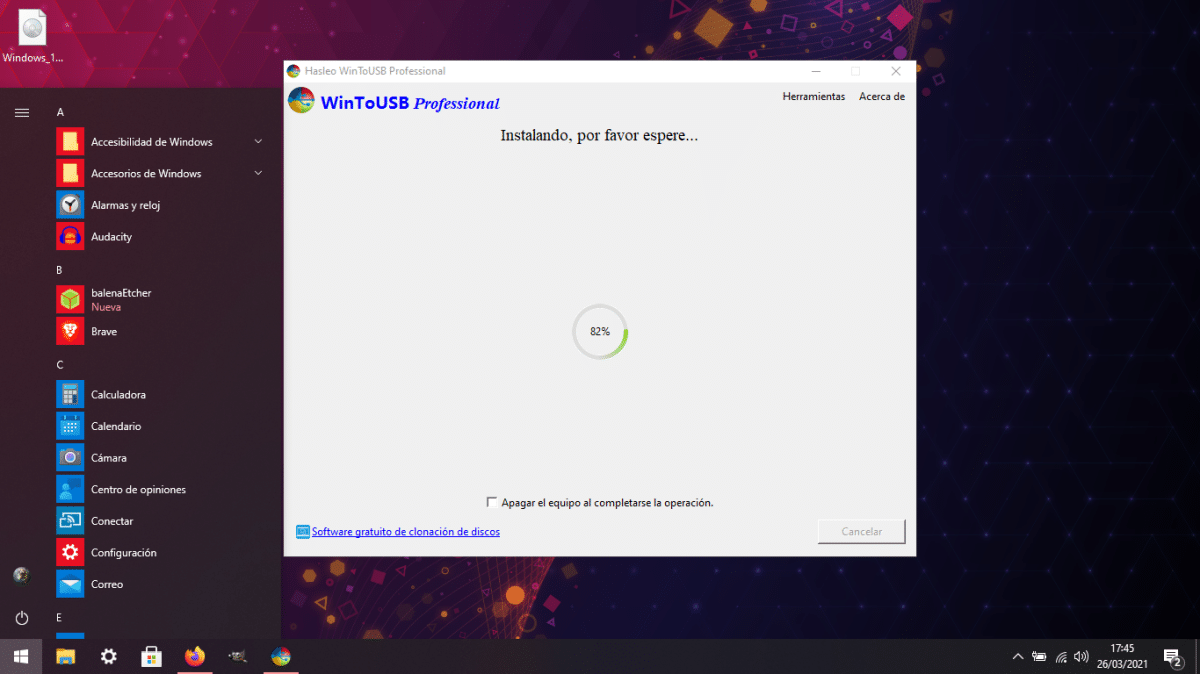
Es mas madali para sa amin na makahanap ng mga pagkakamali sa isang USB kaysa sa isang hard drive, ngunit hindi ito kailangang mangyari. Kung saan maaari nating lituhin ang operating system ay kapag nagpunta kami mula sa isang PC patungo sa isa pa, kung saan ang bahagi ng pagsasaayos ay mawawala. At sa personal hindi ko inirerekumenda ang pag-update nito sa isang pansamantalang computer, dahil maaari itong mag-download ng mga driver na hindi ang magiging pinakamahuhusay na gagamitin namin. Sa katunayan, ipinapayo din na i-pause ang mga update.
At isang pares ng iba pang mga bagay: ang pag-install na ito Ang Windows To Go ay walang partition sa pagbawi o anupaman. Kung may isang bagay na naging mali, kailangan nating magsimula mula sa simula. Ang pangalawa ay ang pagganap ay mas masahol kaysa sa isang pag-install sa hard disk, kaya inirerekumenda lamang na ika-1, na gumamit ng isang portable Windows at, ika-2, kung hindi kinakailangan ng mga hinihingi na programa.
Ang Windows sa isang USB at Linux sa iyong hard drive
At kung pagkatapos ng ilang linggo o ilang buwan ang lahat ay maayos pa rin, bakit magpatuloy sa Windows sa hard drive? Sa palagay ko ang WinToUSB ay isang mahusay na tool na makakatulong na kumbinsihin ang ilan iwanan ang Windows at lumipat sa Linux, dahil mula sa USB magagawa na nila, tulad ng aking kaso, upang pamahalaan ang kanilang Garmin, halimbawa, sa pinaka maaasahang paraan, dahil magpapatuloy itong gawin sa sistemang Microsoft at hindi sa isang virtual machine o sa pamamagitan ng WINE . Siyempre, personal kong inirerekumenda na subukan mo at muling subukan ang pag-install ng Windows sa isang USB, upang matiyak na ang lahat ay perpekto. Ginagawa ko na ito, at kung wala akong makitang mga glitches pagkatapos mag-update ng ilang beses, ang aking mas simpleng laptop ay lilipat sa Manjaro at hindi ko na gagamitin ang Windows tulad ng dati.
Kumusta, kagiliw-giliw na artikulo, kahit na ang ilang mga bagay na sinabi mong tulad ng pagbabago ng pc ay maaaring magbigay sa mga problema ay pinanghihinaan ako ng loob, dahil ang aking karanasan sa Live na mga Linux ay wala silang mga problema tulad ng pc kung saan mo ito ginagamit.
Hindi ko nakita kahit saan kung gagamitin ang Panalo na kailangan mong simulan ang pc, na parang ito ay dual boot, o maaari mong ilunsad ang Win mula sa USB nang hindi nagsisimula (isang bagay na katulad ng kung paano gumagana ang alak)
Pagbati.
Hello.
Sinasagot kita dahil mayroon akong naka-install na Windows sa isang panlabas na usb disk sa loob ng maraming buwan.
Kumikilos ito na parang na-install sa pangunahing disk. Mayroon kang dalawang mga kahalili. Sa mga pagpipilian sa boot binibigyan mo ng priyoridad ang panlabas na disk upang ang Windows ay palaging magsisimula habang ito ay konektado o bigyan ng priyoridad ang panloob na disk at i-update ang Grub upang isama ito sa listahan ng mga pagpipilian.
Salamat, susubukan ko ito. Nagustuhan ko ang panlabas na bagay sa pagmamaneho. Sasabihin ko sa kanila mamaya.
Napakahusay, napaka-kapaki-pakinabang.
Maraming salamat sa inyo!
Ang sinasabi ni Diego Germán González ay ang pinakamahusay na magpatakbo ng mga bintana sa labas, paano kung hindi ko gusto ang mga driver, dahil ginagamit ko ang Manjaro bilang pangunahing isa mula sa isang panlabas na disk at hindi ito nagbibigay ng problema sa mga pag-update at magagawa ko pa. halos lahat Ang trabahong kailangan ko (walang laman ang pc ko) yun lang una nagkaroon ako ng virtualized windows dahil lang sa mga program na ginamit ko sa uni gaya ng Solidwork at AutoCAD, itong dalawa lang ang sumira ng experience ko.